皆さんは普段、社内の人と日程調整をする際はどうしていますか?
Slackなどのビジネスチャットツールを導入している企業であればツール上でやりとりを済ませたり、そうでなければメールでやりとりをする企業が多いと思います。
実際、多くの企業で社内でのやりとりを行うツールとしてメールが使用されているようです。
参考:(メールとビジネスチャットツールの利用実態調査)
そこで、本記事では社内で日程調整メールを作成する際の書き方やポイントを具体例を用いながらご紹介いたします。
社外の人との日程調整についてはこちらの記事をご覧ください。
目次
社内で日程調整をするシーンとは
さて、ビジネスパーソンのみなさんは、社外だけでなく社内の人とも日程調整を行う機会が多いと思います。具体的に社内の人と日程調整をするときはどのような場面なのでしょうか。
例えば、上司との1on1でのミーティング、チームでの打ち合わせ、忘年会や研修などのイベントを行うなどといった際に社内で日程調整を行う必要が出てきます。
社内で日程調整を行う際のポイント
まずは、社内で日程調整メールを作成するときのポイントを3つご紹介します。
件名を簡潔に書く
ポイントの1つ目は、「件名を簡潔に書く」です。
ビジネスパーソンの方は日々たくさんのメールを受け取るため、自分が送ったメールが見落とされてしまう場合があります。大事なメールを見落とされないように一目でメールの内容が理解できるように簡潔に書くことが大事です。
候補日を複数提示する
ポイントの2つ目は「候補日を複数提示する」です。
打ち合わせやイベント等の日程調整を行う際に候補日を複数提示することでスムーズに日程調整を進めることができます。
候補日を3つ以上提示すると相手も日程を合わせやすくなるためメールでのやりとりを少なく済ませることができます。
返信期限を明記する
ポイントの3つ目は「返信期限を明記する」です。
メールを読んでもらってもきちんと返信してもらえないと意味がありません。
この記事を読んでいる方の中にも、メールを受け取り「後で返信しておこう」と思って、そのまま返信するのを忘れていたという経験をしたことがある人もいるのではないでしょうか。返信期限を明記し、メールを開いた相手に「◯日までに返信しないと」と認識してもらうことで返信し忘れを防ぐことに繋がります。
また、返信期限を明記しておくことで万が一、期限内に返信がなかったとしても催促をしやすくなります。
シーン別日程調整メールの具体例
ここからはいくつかのシーンごとに社内で日程調整を行う際のメールの具体例を見ていきましょう。
①上司と1on1のミーティングを行う場合
ーーーーーーーーーーーーーーーーーーーーーーーーーーーーーーーーーーーーーーーーーーーー
件名「定期ミーティング日程調整のお願い」
◯◯さん
お疲れさまです。
定期ミーティングの日程調整を行いたく、メールをお送りいたしました。
つきましては、以下の候補日のいずれかで1時間ほどお時間をいただければ幸いです。
・◯月◯日(◯)9:00~12:00, 15:00~17:00
・◯月◯日(◯)13:00~16:00
・◯月◯日(◯)9:00~11:00, 13:00~15:00
【議題】
今月の振り返りと来月の目標設定について
【開催場所】
本社 会議室A
お忙しいところ恐れ入りますが、◯月◯日(◯)18:00までにご返信いただけますと幸いです。
どうぞよろしくお願いいたします。
ーーーーーーーーーーーーーーーーーーーーーーーーーーーーーーーーーーーーーーーーーーーー
②全員参加の会議を行う場合
ーーーーーーーーーーーーーーーーーーーーーーーーーーーーーーーーーーーーーーーーーーーー
件名「セールスチーム 営業会議 日程調整のお願い 」
関係者各位
お疲れさまです。
セールスチームの◯◯です。
さて、表題の定例会議の件についてですが、来月からの新商品販売に伴い本会議では全員参加で打ち合わせのお時間を1時間ほど頂戴できればと存じます。
つきましては、以下の候補日のいずれかでご都合の良い日をご返信いただけますと幸いです。
・◯月◯日(◯)13:00~14:00
・◯月◯日(◯)10:00~11:00
・◯月◯日(◯)15:00~16:00
【議題】
来月販売開始の新商品について
【開催場所】
本社 第一会議室
万が一、上記の日程でご都合がつかない場合は希望日時を複数ご連絡ください。
皆さま、お忙しいところ恐れ入りますが◯月◯日(◯)17:00までにご回答いただけますと幸いです。
どうぞよろしくお願いいたします。
ーーーーーーーーーーーーーーーーーーーーーーーーーーーーーーーーーーーーーーーーーーーー
③参加人数が最も多い日で開催する場合
ーーーーーーーーーーーーーーーーーーーーーーーーーーーーーーーーーーーーーーーーーーーー
件名「開発チーム会議 日程調整のお願い」
関係者各位
お疲れさまです。
開発チームの◯◯です。
開発チーム会議の件で日程調整を行いたくメールをお送りいたしました。
つきましては、以下の候補日のいずれかで1時間ほどお時間いただければ幸いです。
・◯月◯日(◯)14:00~15:00
・◯月◯日(◯)10:00~11:00
・◯月◯日(◯)13:00~14:00
【議題】
現在開発中の製品Aについて
【開催場所】
本社 第二会議室
以上3日間の中で参加可能な日程をご返信いただけますと幸いです。また、本会議はできるだけ多くの方にご参加いただきたいため、最も参加者の多い日時で開催とさせていただきます。
皆さま、お忙しいところ恐れ入りますが◯月◯日(◯)午前中までにご回答いただけますと幸いです。
どうぞよろしくお願いいたします。
ーーーーーーーーーーーーーーーーーーーーーーーーーーーーーーーーーーーーーーーーーーーー
メールでの日程調整における問題点
さて、ここまではメールを使って社内で日程調整をする方法をいくつかのシーンを例にご紹介してきました。
しかし、メールでの日程調整では大変な部分がいくつかあります。
例えば、「②全員参加の会議を行う場合」において、メールで日程調整を進めるのは、もし全員の日程が合わなかった際に何度もメールでやりとりを行うことになり大変な作業になってしまいます。
他には、「③参加人数が最も多い日に開催する場合」では、誰がいつ参加できるのかを集計・確認し開催日を決定する必要があります。全員から同じタイミングで返信が来れば容易に集計・確認ができますが、実際は人によって返信のタイミングに差がある為、大変な作業となってしまいます。
そういったメールで日程調整をする際に生じる問題点に対して、効率よく日程調整を行うための方法の一つにツールを活用するということがあります。
トヨクモ スケジューラー
「トヨクモ スケジューラー」とは、このブログを運営するトヨクモ株式会社が提供しているスケジューラーサービスです。
トヨクモ スケジューラーの特徴の一つは、社内の予定が見やすいグループスケジューラーであるということです。
・並べて見やすい
週単位または日単位で表示することができ、必要なメンバー・部署・施設のみを並べて予定を確認することが可能となっています。
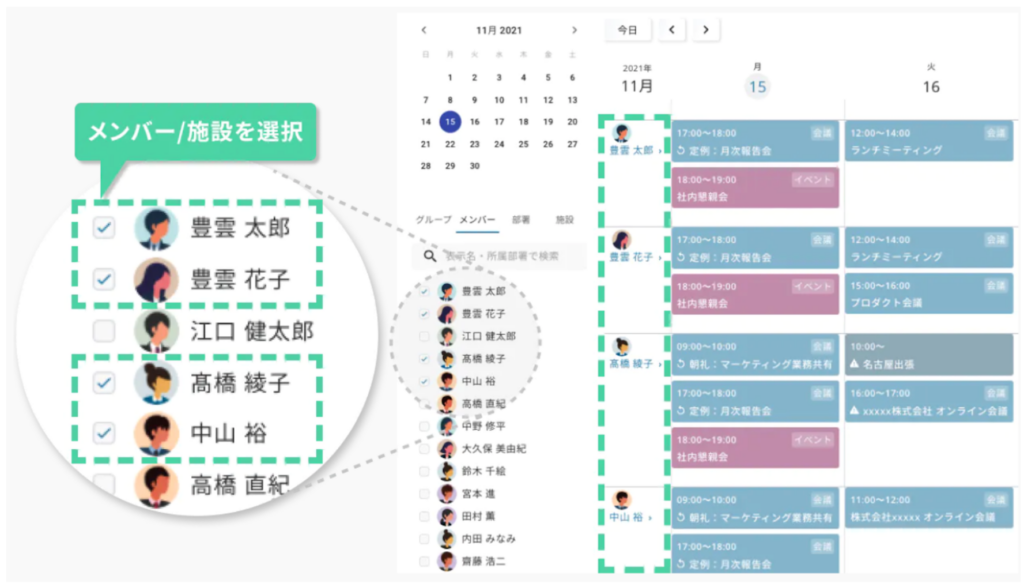
・空き時間も一目でわかる
空き時間を確認したい人と施設を選択することで、全員の空いている時間が白く表示されます。一目で確認することができるので、全員を参加者とした予定を即座に作成することができます。
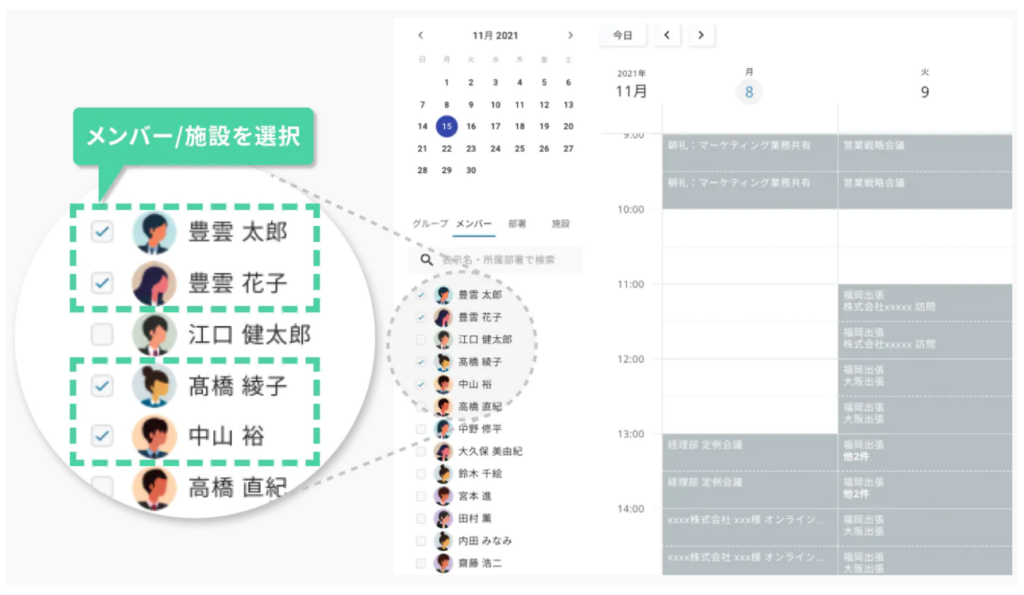
トヨクモ スケジューラーを活用した社内での日程調整方法
最後に先ほどご紹介したトヨクモ スケジューラーを活用した、弊社における社内での日程調整の方法をご紹介します。
大まかな流れとしては以下の通りです。
①会議に参加してほしい人、使用したい施設を選択して空き時間を確認する
②空き時間の中で任意の場所に予定を作成する
③予定の内容詳細に会議を作成した旨やアジェンダを記載しておく
それでは、実際の画面を用いながら順に見ていきます。
①会議に参加してほしい人、使用したい施設を選択して空き時間を確認する
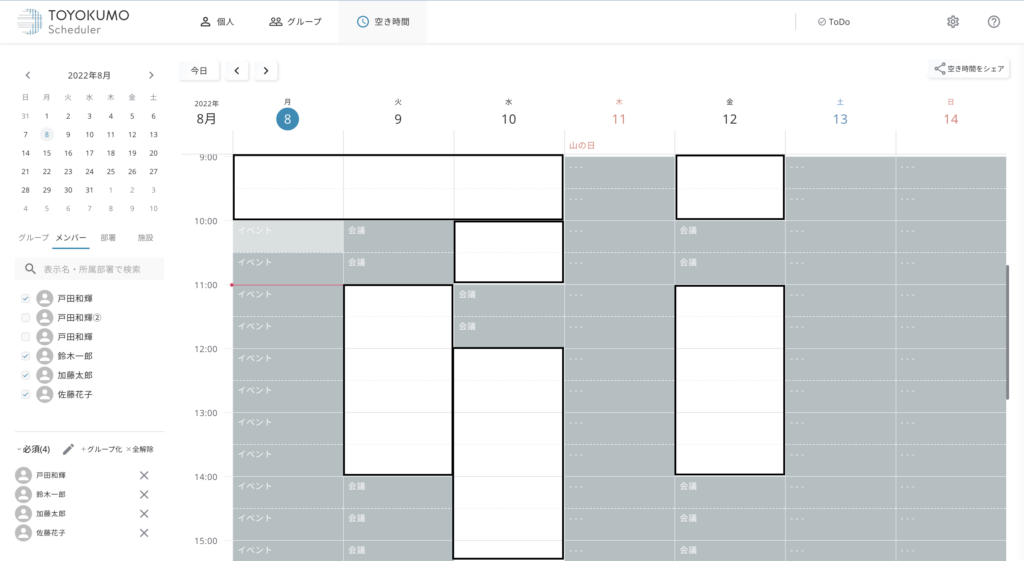
黒枠で囲った部分が全員の共通した空き時間になります。
②空き時間の中で任意の場所に予定を作成する
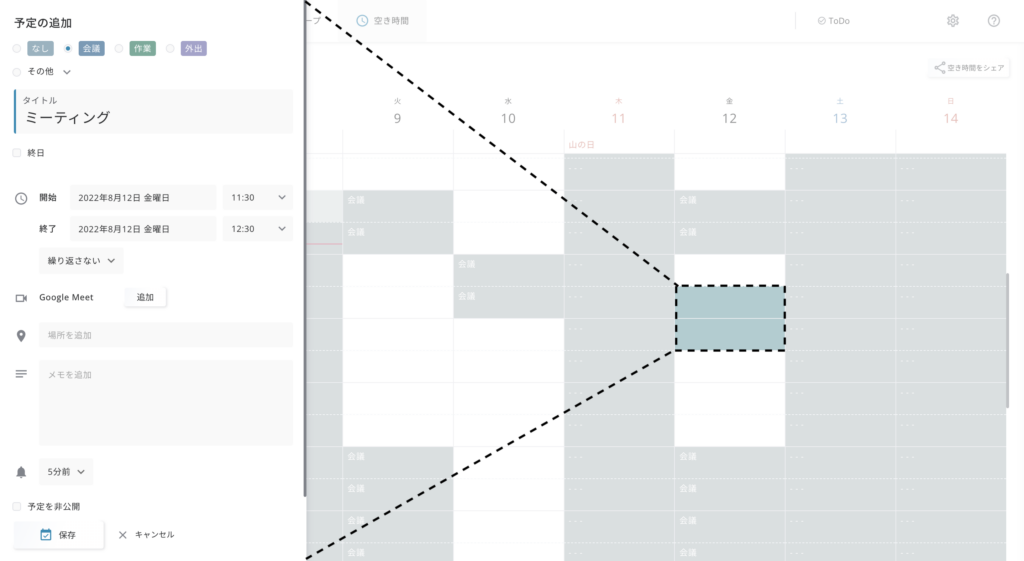
任意の場所を選択し、予定を作成します。
予定の作成が完了すると、リアルタイムで他の参加者のカレンダーに予定が追加されます。
③予定の内容詳細に会議を作成した旨やアジェンダを記載しておく
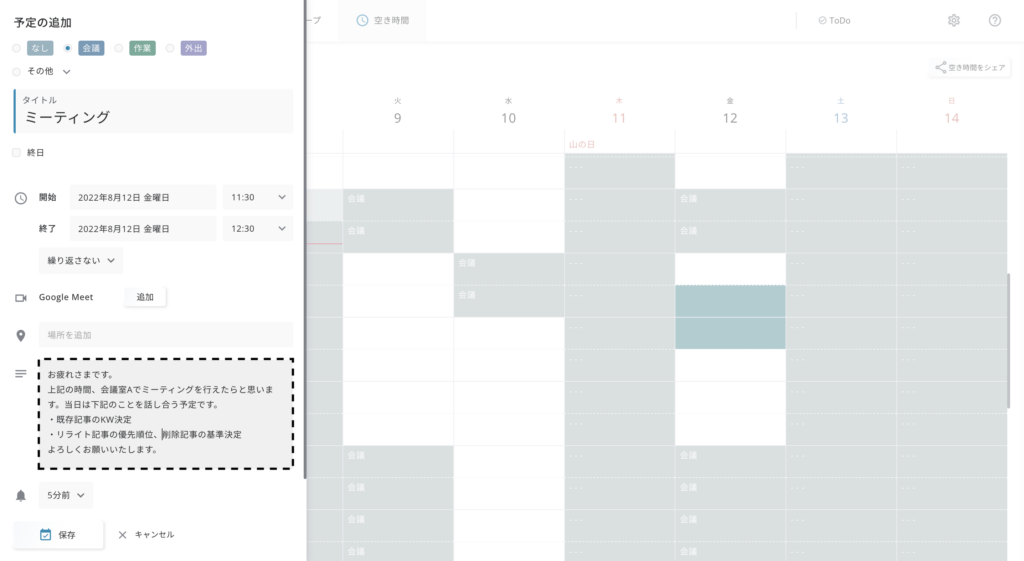
最後に予定の内容詳細に会議を作成した旨やアジェンダを記載しておきます。
以上の流れで社内における日程調整が完了します。
このようにトヨクモ スケジューラーを活用することで、メールで日程調整をする際に発生していた「候補日を提示して回答を待つ」という作業を排除することができます。
そうすることで、無駄なやりとりがなくなりスムーズな日程調整が可能になります。
まとめ
さて、本記事では社内における日程調整メールの書き方をいくつかのシーンごとに具体例を用いながらご紹介いたしました。
今後、社内でメールを使って日程調整を行う際にご活用いただけると幸いです。
最後にはツールを活用した効率の良い日程調整の仕方もご紹介させていただきました。
メールでの日程調整に煩わしさを感じている方はツールの導入を検討してみてはいかがでしょうか。
本記事で紹介した「トヨクモ スケジューラー」は10人までずっと無料のフリープランや30日間の無料お試しも可能ですのでぜひお気軽にお試しくださいませ。





